FontFinder, Install Google Font Di Linux Mint, Ubuntu, Debian – Anda pasti sudah tidak asing lagi dengan yang namanya Google Font. Ya, anda akan banyak menemukan jenis dan varian font di Google Font dan semuanya dapat anda gunakan secara gratis untuk berbagai keperluan, misalnya : desain logo, website, dokumen atau untuk keperluan lainnya. Anda dapat menggunakan Google Font tersebut dengan cara menambahkannya ke dalam sistem komputer yang anda pakai.
Ada beberapa cara untuk menambahkan Google Font ke dalam sistem komputer. Bisa secara manual (offline) atau menggunakan aplikasi penginstall dan pencari Google Font (online). Untuk cara install Google Font secara manual, anda dapat mengunjungi situs web Google Font lalu download font dengan format .ttf atau .tty. Setelah itu install font menggunakan aplikasi font viewer.
Selain menggunakan cara manual seperti di atas, ada cara mudah untuk menambahkan Google Font di Linux Mint, Ubuntu, Debian yaitu menggunakan aplikasi pencari dan penginstall Google Font. Salah satu aplikasi yang bisa kita pakai untuk melakukan itu adalah FontFinder. Aplikasi ini berfungsi untuk mencari dan menginstall Google Font untuk sistem operasi komputer berbasis Linux, termasuk juga pada distribusi Linux Mint, Ubuntu, Debian.
FontFinder, Install Google Font Di Linux Mint, Ubuntu, Debian
FontFinder mirip dengan aplikasi Typecatcher, dimana keduanya merupakan aplikasi dengan fungsi sama yaitu untuk mencari dan menginstall Google Font dengan cara yang lebih mudah. Kita cukup jalankan aplikasi FontFinder lalu install font yang kita inginkan tanpa perlu download file .ttf atau .tty untuk di install secara manual.
Bisa dikatakan bahwa FontFinder ini merupakan versi modern dari Typecatcher. Google Font merupakan repository online yang berisi ratusan paket font berbasis open source yang bisa kita gunakan secara gratis. FontFinder membawa repository Google Font ke dalam sistem komputer yang anda pakai. Sehingga anda dapat dengan mudah untuk menginstall Google Font melalui aplikasi Font Finder ini. Bila anda sering bekerja menggunakan font (huruf), aplikasi FontFinder ini akan sangat membantu anda dalam menemukan banyak font menarik di repository Google Font.
Seperti layaknya Typecatcher, Font Finder dapat anda gunakan dengan mudah untuk menemukan dan menginstall Google Font. Tampilan FontFinder yang user friendly membuat anda dapat menggunakan aplikasi ini dengan baik meskipun belum pernah menggunakan sebelumnya. Ditambah dengan menu kategori font yang akan menyaring font sesuai dengan kategoti yang tersedia, tentu akan mempermudah anda dalam pencarian font. Menu kategori FontFinder, diantaranya adalah sebagai berikut :
- Sans Serif
- Serif
- Display
- Handwriting
- Monospace
Font Finder juga memungkinkan anda untuk melakukan beberapa hal di bawah ini :
- Mencari font berdasarkan nama
- Menyesuaikan ukuran font dalam jendela preview
- Melihat font yang sudah terinstall
- Tombol install/uninstall untuk memudahkan anda dalam menambahkan dan menghapus font.
- Kolom edit preview, anda dapat merubah teks yang tampil di halaman preview.
- Berganti tema dark (gelap) dengan mencentang tombol dark preview di preference FontFinder
Install FontFinder Di Linux Mint, Ubuntu, Debian
Anda dapat menggunakan paket aplikasi Font Finder yang terdapat di flathub flatpak. Pengguna Linux Mint tidak akan kesulitan untuk install Font Finder karena, Software Manager Linux Mint terintegrasi baik dengan flathub flatpak. Anda tinggal buka aplikasi Software Manager Linux Mint lalu ketik pada kolom pencarian fontfinder. Setelah itu, klk tombol install pada aplikasi Font Finder.Sementara untuk pengguna distribusi Linux Ubuntu dan Debian dapat menginstall aplikasi Font Finder dengan cara seperti berikut ini :
a. Install Flatpak Dan Flathub
Ubuntu :Install Flatpak Di Ubuntu, buka terminal lalu ketik perintah teks di bawah ini :
$ sudo add-apt-repository ppa:alexlarsson/flatpak $ sudo apt update $ sudo apt install flatpak
Install juga plugin flapak untuk Gnome Software.
$ sudo apt install gnome-software-plugin-flatpak
Tambahkan Repository Flathub ke dalam sistem Ubuntu.
$ flatpak remote-add --if-not-exists flathub https://flathub.org/repo/flathub.flatpakrepo
Setelah selesai, Restart/reboot komputer.
Debian :
Install flatpak di Debian, buka terminal lalu masuk sebagai root, ketik su
, masukan password root. Lalu ketik perintah teks di bawah ini :
# apt install flatpak
Install juga plugin flatpak untuk Gnome Software :
# pkexec apt install gnome-software-plugin-flatpak
Tambahkan Repository Flathub ke dalam sistem Debian :
# flatpak remote-add --if-not-exists flathub https://flathub.org/repo/flathub.flatpakrepo
Setelah selesai, restart/reboot komputer.
b.Install FontFinder Flatpak
Setelah menginstall flatpak dan flathub di sistem Linux yang anda pakai, anda dapat install fonfinder flatpak dengan cara sebagai berikut :- Kunjungi website https://flathub.org/home, lalu cari aplikasi yang bernama fondfinder, gunakan saja kolom pencarian untuk mencari aplikasi fontfinder.
- Setelah itu, klik pada tombol install pada aplikasi fontfinder untuk download aplikasi.
- Lalu jalankan file hasil download menggunakan Software Manager (Gnome Software).
- Pada Gnome Software, klik tombol install untuk mulai proses instalasi fontfinder flatpak (memerlukan koneksi internet).
Setelah proses instalasi fontfinder selesai, anda dapat menggunakan aplikasi tersebut untuk mencari dan install Google Font sesuai dengan yang anda inginkan. Anda dapat menjalankan FontFinder melalui Menu komputer. Setelah itu, anda tinggal pilih font yang akan di install, anda dapat melihat preview dari font yang anda pilih pada jendela preview font. Klik tombol install untuk menambahkan font yang anda pilih ke dalam sistem komputer yang anda pakai.
Demikian mengenai FontFinder, Install Google Font Di Linux Mint, Ubuntu, Debian. Semoga bermanfaat dan menambah pengetahuan kita semuanya.

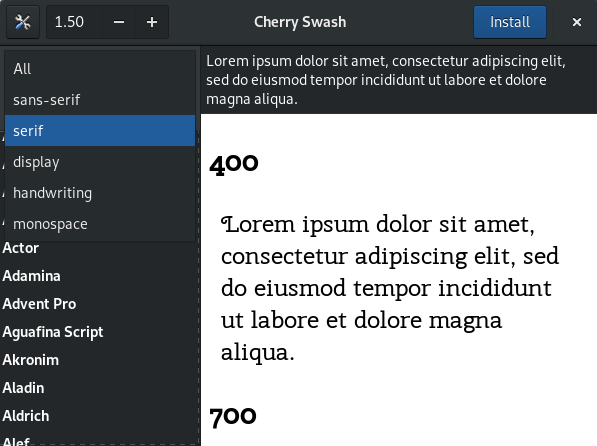
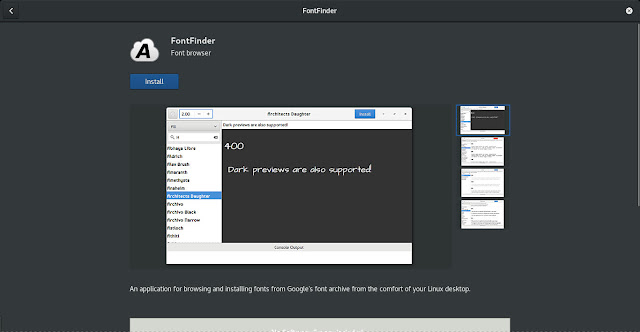

EmoticonEmoticon